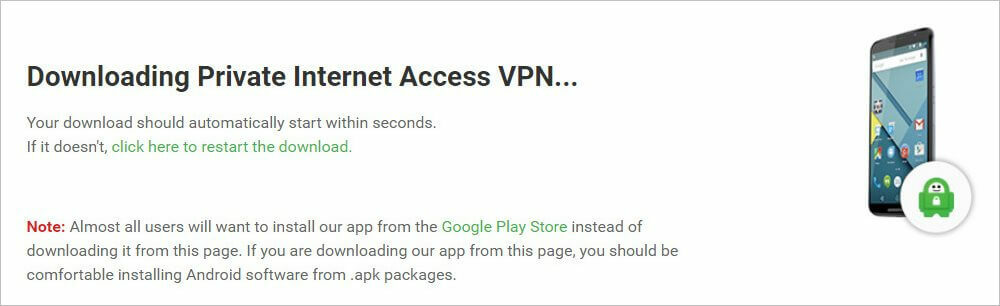- SonicWallは、顧客に最高のサイバーセキュリティソリューションを提供する最高のセキュリティベンダーです。
- ただし、さまざまなセキュリティソリューションが互いに競合する可能性があることは前例のないことではありません。
- たとえば、SonicWallも使用している場合、VPNで問題が発生する可能性があります。
- 私たちのガイドをチェックして、SonicWallで機能しないVPNを修正する方法を学びましょう。

多くのユーザーはプライバシーを保護するためにさまざまなVPNツールを使用していますが、SonicWallVPNがPCで機能しなくなったと報告するユーザーもいます。 これは問題になる可能性があり、プライバシーが危険にさらされる可能性がありますが、本日はSonicWallVPNの問題を修正する方法を紹介します。
SonicWall VPNで発生する可能性のあるさまざまな問題があります。問題について言えば、ユーザーが報告した一般的な問題は次のとおりです。
- SonicWallサイト間VPNはpingできない、接続されているがトラフィックがない、接続が切断されている –これらはSonicWall VPNの一般的な問題ですが、当社のソリューションの1つを使用して修正できるはずです。
- SonicWall VPNは青信号なし– ルーターの不具合により、この問題が発生する場合があります。 これを修正するには、ルーターを再起動する必要があります。
- SonicWallVPNが接続しません –ウイルス対策は、VPNの問題の一般的な原因です。 この問題を修正するには、ウイルス対策を一時的に無効にして、それが役立つかどうかを確認します。
- SonicWallVPNユーザー認証に失敗しました –ファイアウォールがVPNでこの問題を引き起こす可能性があるため、それを修正するには、ファイアウォールの設定を調整する必要があります。
- SonicWallVPNがIPの取得でハングする –この問題は、ネットワークドライバーが原因で発生する可能性があるため、それらを再インストールして、問題が解決するかどうかを確認することをお勧めします。
私たちが推奨する5つの最高のVPN
 |
2カ年プランで59%オフ |  オファーを確認してください! オファーを確認してください! |
 |
79%オフ +2か月間無料 |
 オファーを確認してください! オファーを確認してください! |
 |
85%オフ! たったの1.99 $ 15ヶ月プランの月額 |
 オファーを確認してください! オファーを確認してください! |
 |
83%オフ(2.21 $ /月) +3か月間無料 |
 オファーを確認してください! オファーを確認してください! |
 |
76% (2.83$) 2カ年計画 |
 オファーを確認してください! オファーを確認してください! |
SonicWall VPNが機能しなくなったのですが、どうすれば修正できますか?
解決策1–別のVPNクライアントを試す

SonicWallグローバルクライアントは優れたVPNクライアントですが、この問題を修正できない場合は、別のVPNへの切り替えを検討するのに最適な時期である可能性があります。
市場には多くの優れたVPNクライアントがあります。信頼性の高いVPNクライアントが必要な場合は、以下で推奨されているものを試してみてください。
Kape Technologiesが所有するサービスであり、長年にわたって使用されており、非常に高い評価を得ています。 彼らはネットワークを拡大し、サーバーを継続的に改善しています。
これが 主な機能 私たちはこのVPNが好きです:
- 専用アプリケーションを使用できない場合のOpenVPNおよびPP2P / L2TPプロトコルのサポート
- リークから保護するための専用DNSサーバー
- 暗号化にAES-256、認証にSHA256、ハンドシェイク暗号化にRSA-4096を使用できます
- 優先VPNサーバーから静的IPを取得して使用できます

プライベートインターネットアクセス
SonicWallファイアウォールで動作するように設定できるPPTP接続を提供し、無制限の帯域幅を提供します。
解決策2–ウイルス対策を確認する

ユーザーによると、SonicWall VPNがPCで機能しなくなった場合、問題はウイルス対策に関連している可能性があります。 ウイルス対策が特定のアプリケーションに干渉し、インターネットへの接続を妨げる場合があります。
この問題を解決するために、ユーザーはVPNをアンチウイルスの除外リストに追加し、それが役立つかどうかを確認することを提案しています。 または、ウイルス対策ソフトウェアにファイアウォールが組み込まれている場合は、それもチェックして、VPNをブロックしていないことを確認できます。
それでも問題が解決しない場合は、特定のウイルス対策機能を無効にするか、ウイルス対策を完全に無効にしてみてください。 まれに、この問題を解決するためにサードパーティのアンチウイルスを削除しなければならない場合があります。
ウイルス対策を削除するとVPNの問題が解決する場合は、別のウイルス対策ソリューションへの切り替えを検討することをお勧めします。 市場には多くの優れたウイルス対策ツールがありますが、システムに干渉しない信頼性の高いウイルス対策ツールが必要な場合は、試してみることをお勧めします。 Bitdefender.
⇒ Bitdefender Antivirus2020をダウンロードする
解決策3–ルーターを再起動します
ユーザーによると、SonicWall VPNが機能しなくなった場合、問題はモデム/ルーターに関連している可能性があります。 VPNに問題がある場合は、ルーターに関連している可能性があります。
問題を解決するために、ユーザーはルーターを再起動して、問題が解決するかどうかを確認することを提案しています。 これは非常に簡単に実行でき、次の手順で実行できます。
- を見つけます 力 ルーターのボタンを押して押します。
- ルーターの電源を切った後、1分待ちます。
- 今すぐを押します 力 もう一度ボタンを押して起動します。
- ルーターが起動するまで約30秒待ちます。
ルーターが稼働したら、問題が解決しないかどうかを確認します。 これは一時的な解決策である可能性があるため、問題が再発する場合は繰り返す必要がある可能性があることに注意してください。
解決策4–ファイアウォールでNATトラバーサルを有効にする
ユーザーによると、ファイアウォールの設定によってVPNで問題が発生する場合があります。 SonicWall VPNが機能しなくなった場合、問題はルータのNATトラバーサル機能に関連している可能性があります。
何人かのユーザーは、SonicWall VPNを使用するには、この機能を有効にする必要があると報告しました。 これを行うには、次の手順に従ってください。
- ルーターの構成ページを開きます。
- に移動します ファイアウォール セクションと有効化 NATトラバーサル 特徴。
その後、問題がまだ残っているかどうかを確認します。 この機能が見つからない場合は、ルーターの取扱説明書で詳細な手順を確認してください。
解決策5–ワイヤレスアダプタードライバーを再インストールします
ユーザーによると、SonicWall VPNがPCで機能しなくなった場合、問題はワイヤレスアダプタドライバに関連している可能性があります。 この問題を解決するために、ユーザーはワイヤレスアダプタドライバを再インストールすることを提案しています。
ほとんどのワイヤレスアダプタドライバには専用のソフトウェアが付属しているため、完全に再インストールするには、ソフトウェアとドライバ自体の両方を削除することをお勧めします。 まず、Wi-Fiソフトウェアを削除します。
これを行うには多くの方法がありますが、最良の方法は、次のようなアンインストーラソフトウェアを使用することです。 Revoアンインストーラー. アンインストーラソフトウェアを使用すると、すべてのファイルとレジストリエントリとともに、ドライバソフトウェアが完全に削除されます。
- Revo UnistallerProを入手する バージョン
ワイヤレスアダプタのドライバを削除することもできます。 これを行うには、次の手順に従います。
- 押す Windowsキー+ X Win + Xメニューを開きます。 選択する デバイスマネージャ リストから。
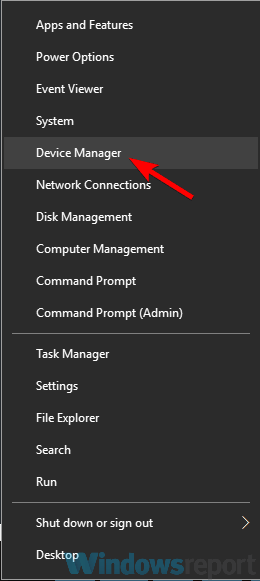
- ワイヤレスアダプタを見つけて右クリックし、を選択します デバイスをアンインストールします.
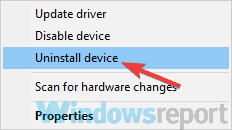
- 確認メニューが表示されたら、 アンインストール.
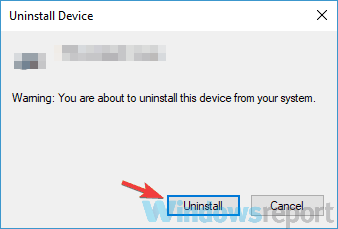
- これで、変更を適用するためにPCを再起動する必要があります。
その後、SonicWallクライアントの設定に移動してリセットします NATトラバーサル に 自動. 次に、ホットスポットに接続して、問題がまだ存在するかどうかを確認します。
解決策6–DHCPを使用していることを確認します
静的IPアドレスを使用している場合、VPNで問題が発生することがあります。 この問題を解決するために、ユーザーはルーターでDHCPに切り替えることを提案しています。 これは少し高度な解決策かもしれないので、先に進む前に、ルーターの取扱説明書で手順を確認することをお勧めします。
解決策7–すべてのSonicWallVPNクライアントから切断する
多くのユーザーがSonicWallVPNクライアントを複数のデバイスにインストールしており、それが問題になる場合があります。 SonicWall VPNがPCで機能しなくなった場合は、他のデバイスが干渉している可能性があります。
この問題を解決するには、他のすべてのSonicWallクライアントからログアウトしてから、SonicWallVPNクライアントにログインすることをお勧めします。 何人かのユーザーがこの方法が彼らのために働いたと報告したので、あなたはそれを試してみたいかもしれません。
解決策8–デッドピア検出を無効にする
ユーザーによると、特定のネットワーク機能がVPNに干渉する場合があります。 何人かのユーザーは、SonicWallVPNが デッドピア検出 特徴。
この問題を解決するには、デッドピア検出機能を完全に無効にすることをお勧めします。 その後、VPNの問題が解決され、すべてが再び機能し始めます。
解決策9–構成を変更する
SonicWall VPNの問題は、設定が原因で発生する場合があります。 クライアントが適切に構成されていない場合、このエラーや他の多くのエラーが発生する可能性があります。 ただし、設定を調整することで修正できます。
ユーザーによると、あなたは有効にする必要があります 生き続ける サイトの両端にあるオプション-サイトVPN。 さらに、割り当てをに変更します ゾーンWAN VPNの代わりに。 それを行った後、問題は解決されるべきであり、すべてが再び機能し始めます。
解決策10–最初のISAKMPパケット送信オプションのサイズを制限するを有効にする
ユーザーによると、特定のVPN設定がVPNに干渉して問題を引き起こす場合があります。 SonicWall VPNが機能しなくなった場合、問題はISAKMPパケット送信オプションに関連している可能性があります。 ユーザーによると、次の手順を実行するだけでこの問題を修正できます。
- VPNプロパティを開きます。
- の中に 一般 タブ、あなたが見るはずです 送信される最初のISAKMPパケットのサイズを制限する 有効にします。
- クリック 適用する そして OK 変更を保存します。
これらの変更を行った後、問題がまだ存在するかどうかを確認してください。
解決策11– [SPIファイアウォールを無効にする]オプションが有効になっていることを確認します
ユーザーによると、ルーターの設定がSonicWall VPNに干渉し、さまざまな問題を引き起こす可能性があるとのことです。 ユーザーからNetgearルーターでこの問題が報告されました。問題を解決するには、1つの設定を変更するだけです。 これを行うには、次の手順に従います。
- ルーターの構成ページを開き、次の場所に移動します Netgear WAN
- 今すぐ有効にする SPIファイアウォールを無効にする
その後、問題がまだ残っているかどうかを確認します。
VPNには多くの問題が発生する可能性があります。SonicWallVPNがPCで機能しなくなった場合は、必ずすべての解決策を試して、どの解決策で問題が解決したかをお知らせください。
よくある質問
[グローバルVPNクライアント]ウィンドウで、[表示]を選択し、[ログビューアー]をクリックします。 このためのキーボードショートカットはCtrl + Lです。 私たちを参照してください SonicWallガイドのトラブルシューティング これらのログの使用方法を確認してください。
SonicWallはSSLVPNです。つまり、SSLを使用してVPNトンネルへの接続を保護します。 ほとんどのブラウザにはSSLプロトコルが組み込まれているため、特別なソフトウェアクライアントやハードウェアがなくてもSSLプロトコルを使用できます。
Microsoft Storeを開き、SonicWall Mobile Connectを検索して、アプリをインストールします。 次に、ガイドをお読みください VPNへの接続 新しい接続を追加する方法を確認します。